Enviar mensagens de texto contendo imagens e vídeos sem MMS
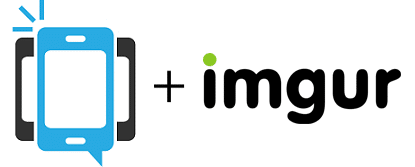
O envio de mensagens de texto está a tornar-se rapidamente a tecnologia a utilizar para enviar mensagens importantes e lembretes aos membros da família, colegas de trabalho, residentes, estudantes, professores, e muitos mais. As fotografias são uma excelente forma de transmitir uma mensagem para além do texto, e em vez de gastar dinheiro para enviar um texto MMS (Multimedia Messaging Service), compilámos um guia rápido e fácil de usar IMGUR para enviar imagens grátis através de mensagem de texto.
Utilizando o serviço de transmissão SMS DialMyCalls, os clientes podem enviar imagens para os seus destinatários carregando e alojando as suas fotografias no IMGUR e depois enviar uma ligação para essa fotografia numa mensagem de texto tradicional – não tem de pagar quaisquer custos adicionais que normalmente encontraria com um fornecedor de MMS. Além de não ter custos adicionais, uma mensagem de texto padrão contendo uma ligação a uma fotografia pode ser recebida por mais clientes móveis do que uma mensagem MMS.
Below encontrará um breve guia explicando como enviar mensagens de texto SMS em massa contendo imagens sem pagar extra para um fornecedor de MMS:
IMGUR Online Image Hosting
Após ter a sua conta com DialMyCalls criada e tudo ter sido configurado, está agora pronto para enviar as suas mensagens de texto que contêm um link para uma imagem que gostaria de partilhar. Vá até www.IMGUR.com/about e clique em “Sign Up” para criar uma conta que irá alojar todas as suas fotos.
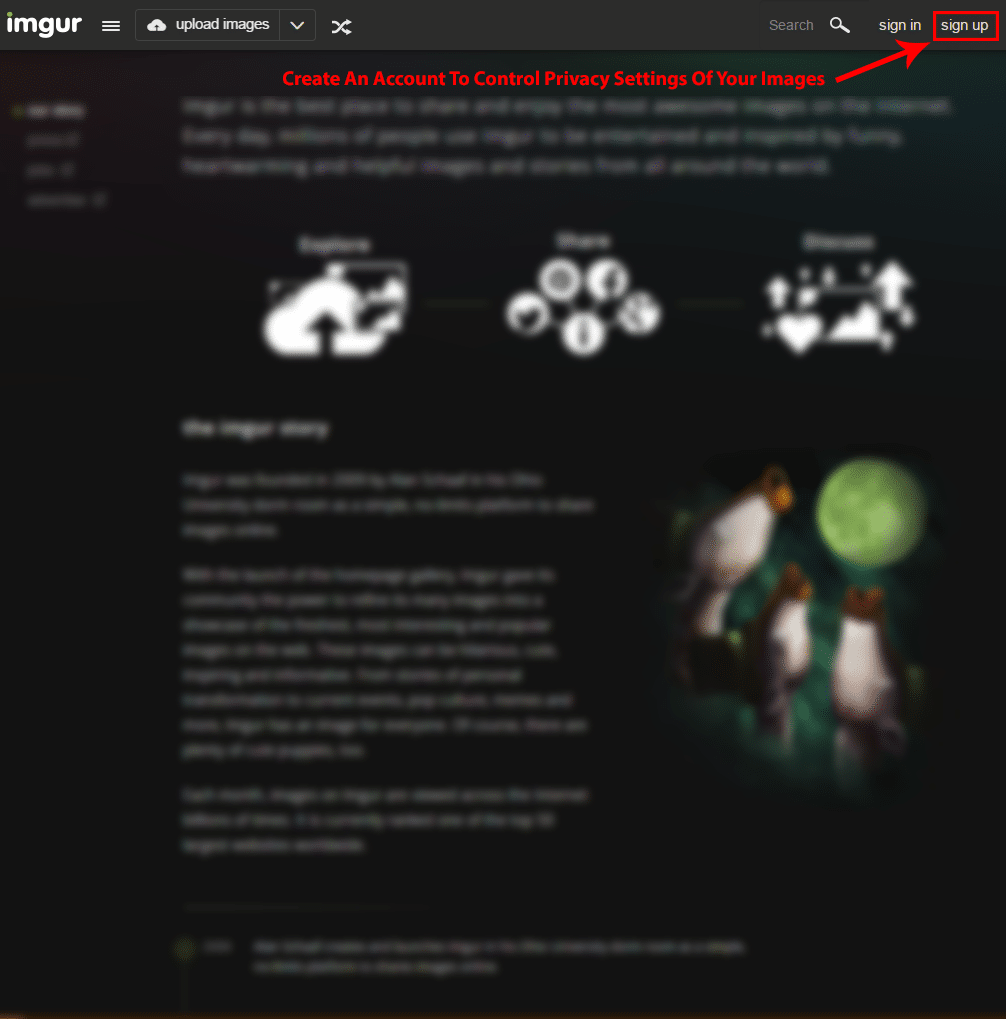
Criar uma conta IMGUR
Embora não necessite de uma conta para carregar imagens no IMGUR, recomendamos que crie uma nova conta para que tenha acesso a controlar a privacidade das suas fotografias. Criar uma conta é rápido e tem várias opções ao inscrever-se, pode criar um novo nome de utilizador ou inscrever-se ligando uma das suas contas de redes sociais.
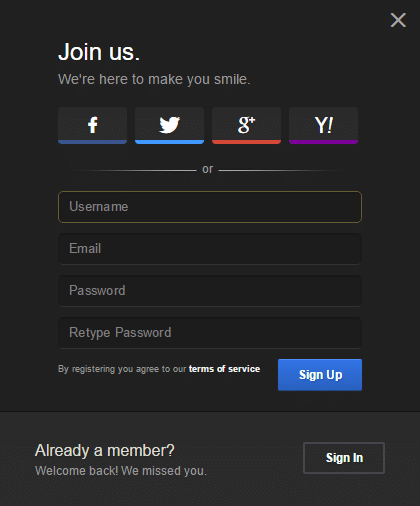
IMGUR Account Privacy Settings
Upon login na sua conta IMGUR recentemente criada, vai querer clicar no menu pendente no canto superior direito e depois clicar em “settings”. Se quiser que as fotos que irá partilhar nas suas transmissões de SMS sejam privadas, ajuste as definições de privacidade como mostrado na foto abaixo.
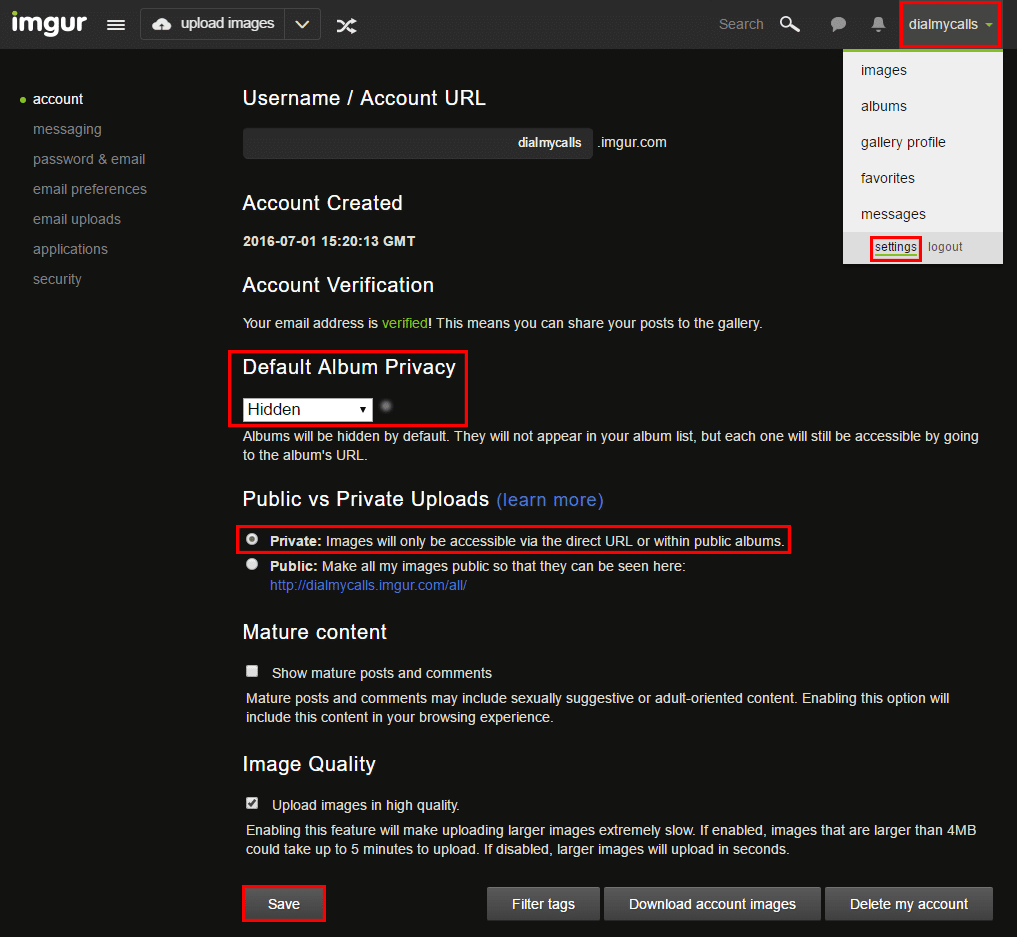
Upload Images To IMGUR To Send Via SMS Text Message
Click on “upload images” and then select the photos that you would like to host on IMGUR to send via SMS text message. Poderá carregar várias imagens ao mesmo tempo se enviar mais do que uma mensagem de texto para os seus contactos que tenha na sua conta DialMyCalls.

Copiar ligação de partilha IMGUR para utilizar a imagem dentro do DialMyCalls
As suas imagens serão carregadas na sua conta IMGUR, altura em que poderá partilhá-las através de mensagem de texto. À direita da sua imagem verá um “link de partilha” que desejará copiar – este será o link de imagem hospedado que colará na sua mensagem de texto que está a enviar através de DialMyCalls.
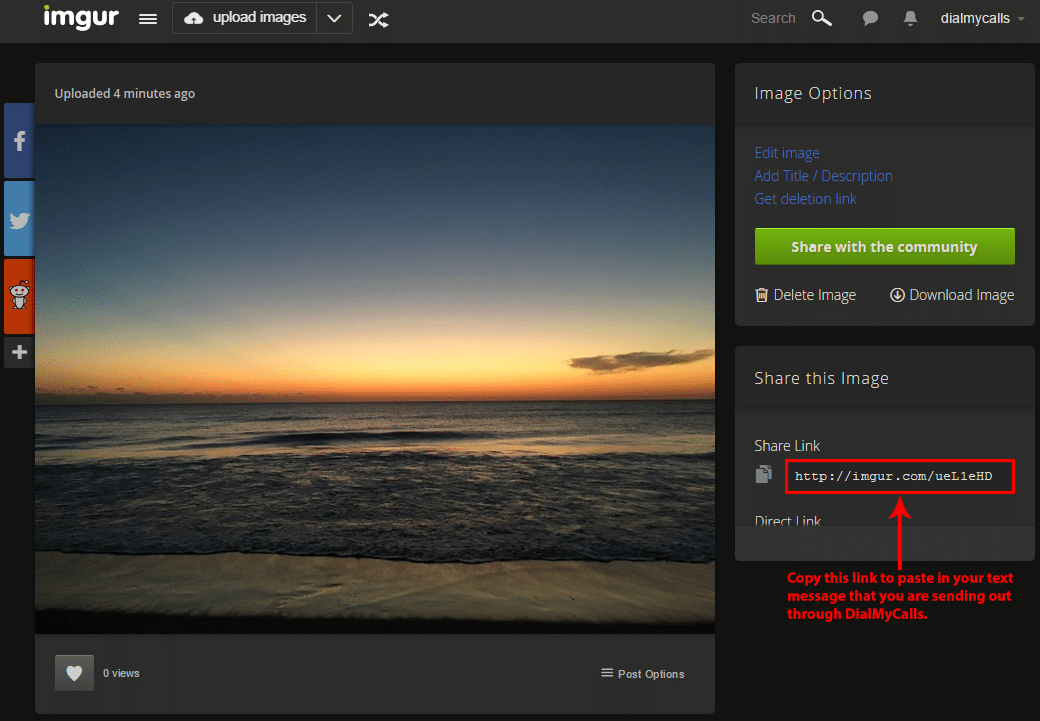
Configurar uma nova transmissão de texto SMS que contenha a sua imagem
Chefe para DialMyCalls e inicie sessão na sua conta, é agora altura de configurar a sua transmissão de mensagem de texto. Clique em “New Broadcast” e depois seleccione “Use Text Message Broadcasting Service”. Está agora pronto para nomear a sua emissão, seleccionar a sua palavra-chave pessoal SMS e escrever a sua mensagem de texto – é aqui que vai colar o seu “link de partilha” IMGUR a partir do passo acima.
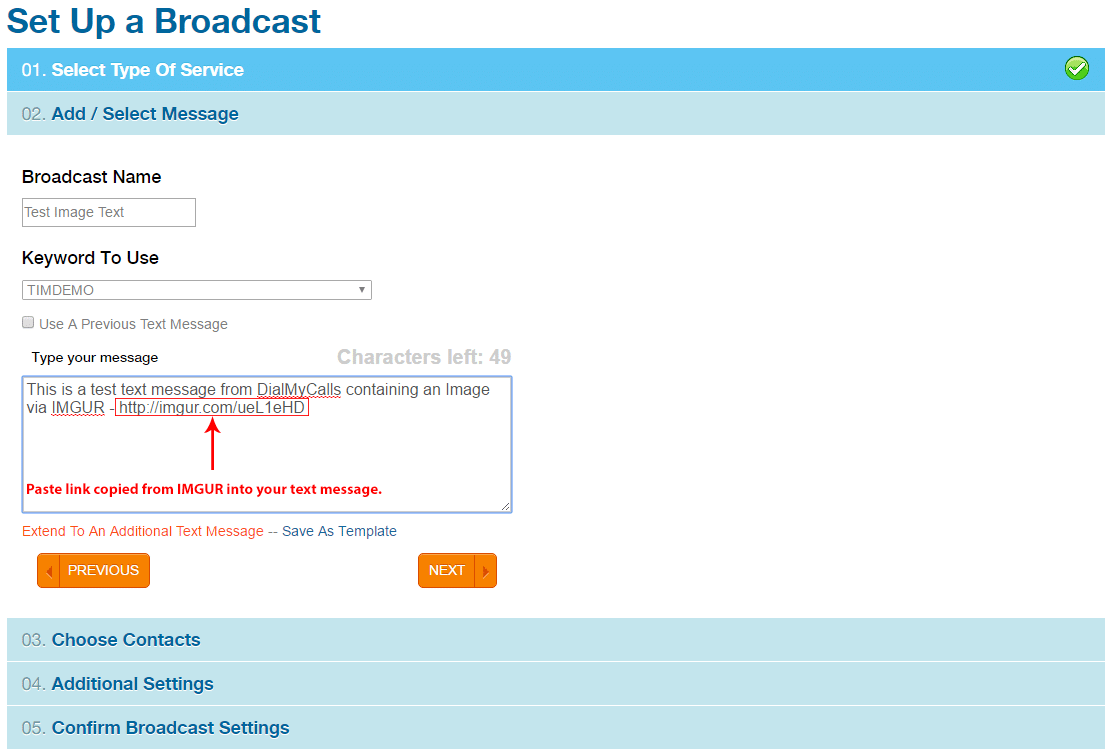
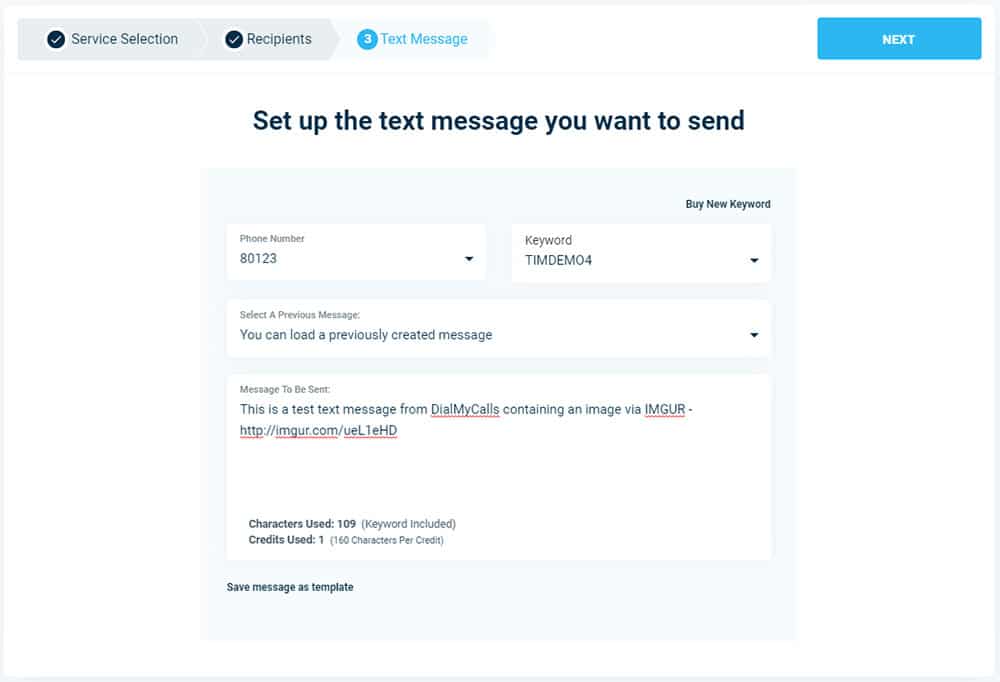
SMS Mensagem de texto contendo IMGUR Picture
Após a transmissão ter sido configurada e enviada através de DialMyCalls, os seus destinatários receberão a sua mensagem de texto. Abaixo está um exemplo do que os seus destinatários verão quando abrirem a transmissão da mensagem de texto que enviou contendo a sua imagem IMGUR. Uma vez clicado o URL, os seus destinatários poderão ver a sua imagem directamente do seu telemóvel.

Users of DialMyCalls podem agora enviar imagens nas suas mensagens de texto SMS em massa sem terem de pagar para enviar uma mensagem de texto MMS. Utilizando IMGUR para hospedar imagens, os nossos membros podem agora enviar mensagens de texto tradicionais que contêm um link para uma imagem – os destinatários da mensagem de texto irão simplesmente clicar no link para abrir a imagem que está hospedada em IMGUR.
Se tiver quaisquer perguntas adicionais sobre como hospedar imagens em IMGUR e depois enviá-las numa mensagem de texto via DialMyCalls, por favor contacte-nos.